Cómo configurar El amplificador WIFI de Xiaomi
El pequeño repetidor WiFi alimentado por USB de Xiaomi (algunos lo llaman amplificador WiFI) es una herramienta barata y poderosa para ampliar el alcance de las redes WiFi. Una desventaja es que (oficialmente) solo es compatible con los propios enrutadores de Xiaomi y no hay documentación proporcionada por Xiaomi para hacer que el repetidor WiFi funcione con otros enrutadores.
Pero hay una manera rápida y fácil de hacer que el repetidor funcione con cualquier enrutador, así es como se hace. A continuación te mostramos Cómo configurar amplificador WIFI de Xiaomi.
Cómo configurar amplificador WIFI de Xiaomi
- Paso 1: Conectar el repetidor WiFi a una fuente de alimentación. Puedes conectarlo a un puerto USB en una PC, un banco de energía o incluso un cargador de pared USB. Cuando se encienda, el LED del repetidor comenzará a parpadear en color naranja .
- Paso 2: Descarga e instala la aplicación Mi Home en tu teléfono inteligente Android. La aplicación se puede descargar desde Play Store buscando MiHome o abriendo este enlace .
- Paso 3: Inicia la aplicación Mi Home y elige China continental como región. Esto hará que la aplicación se abra en chino, pero es más probable que se conecte a tu repetidor WiFi.
- Paso 4: Toca el signo + (más) en la parte superior derecha. También puedes tocar la notificación sobre 1 dispositivo inteligente encontrado.
- Paso 5: Dependiendo de lo que se muestre, selecciona "Mi Network Extender u otros dispositivos inteligentes". Si no se muestra nada, considera reiniciar tu repetidor WiFi insertando un pin en el orificio de reinicio.
- Paso 6: En este punto, se te pedirá que inicies sesión en tu cuenta Mi (Xiaomi). Inicia sesión si ya tienes una, de lo contrario crea una nueva cuenta e inicia sesión.
- Paso 7: Elige la red que deseas extender usando el repetidor e ingresa la contraseña original para la misma.
- Paso 8: Espera a que la aplicación Mi Home configure el repetidor WiFi para conectar y ampliar tu red WiFi. La luz LED del repetidor cambiará de naranja a azul, lo que indica una configuración exitosa.
El SSID de tu red extendida tendría el SSID de tu red original seguido de _plus . La contraseña de la red seguirá siendo la misma que la original. Esto se puede modificar siguiendo los pasos a continuación:
Tal vez te interese: Cómo Pasar Fotos Del Xiaomi Al ordenador
Configuración adicional del amplificador WIFI de Xiaomi
Una vez que se haya conectado correctamente, podrás administrar configuraciones adicionales para el repetidor WiFi, como cambiar el SSID, tu contraseña u ocultarlo. Simplemente toca "Mi Network Extender" en la página de inicio de la aplicación Mi Home.
Establecer el nombre de red como el mismo que el original
Enciende el interruptor frente a la opción 1 (como se muestra en la imagen de arriba). Esto hará que el repetidor use el mismo SSID y contraseña para la red y, por lo tanto, solo se detectará donde no se pueda acceder a la red original.
Cambiar SSID, contraseña u ocultar SSID
Toca la opción 2 que se muestra en la imagen de arriba y luego mire la imagen de abajo.
- El primer campo es el SSID
- El segundo campo es la contraseña
- Al activar este último interruptor, se ocultará el SSID y será necesario que lo agregue manualmente al dispositivo que deseas conectar.
Comprueba los clientes conectados al repetidor
Al tocar la opción 3 en la primera imagen, se presentará una lista de dispositivos actualmente conectados a la red del repetidor. Puedes ver la dirección Mac y la dirección IP respectiva. Sin embargo, no se encuentran disponibles funciones de bloqueo o limitación de velocidad.
Quizás también te interese: Cómo Grabar Pantalla De Xiaomi
Esperamos que este artículo te haya sido útil y te invitamos a seguir navegando por nuestra web para ver más artículos y tutoriales como este. Si tienes alguna otra inquietud con respecto al Mi Amplifier, considera dejarlo en la sección de comentarios a continuación.

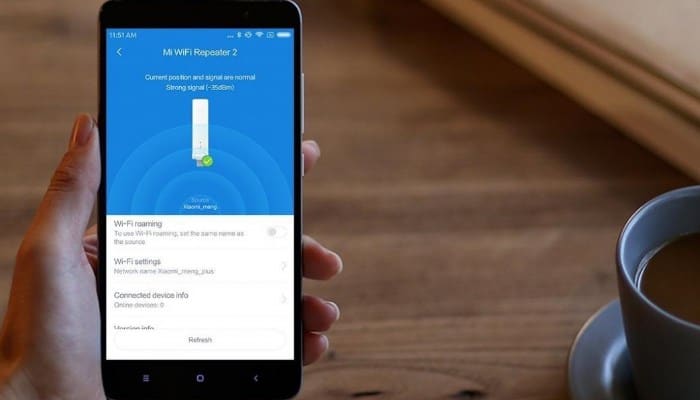
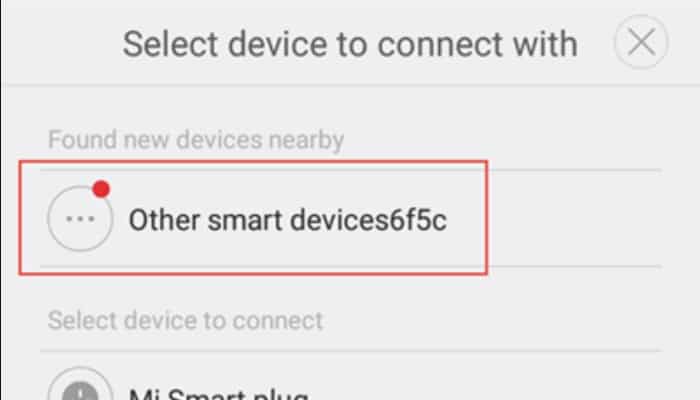
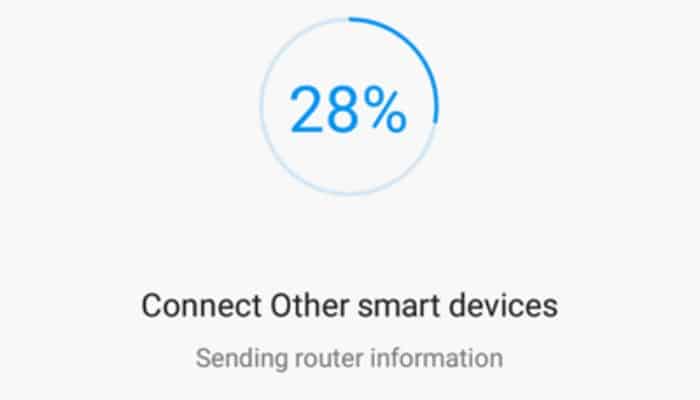
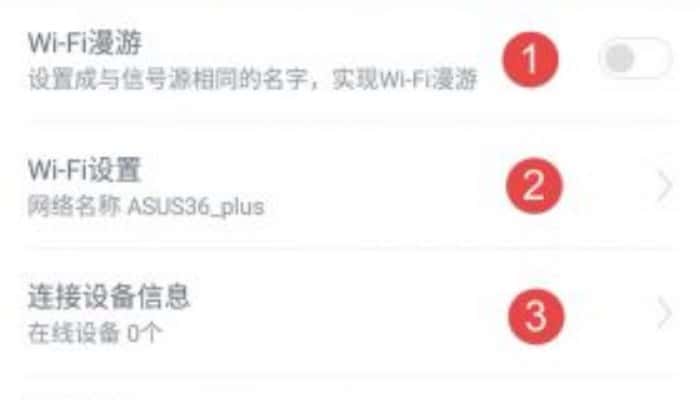
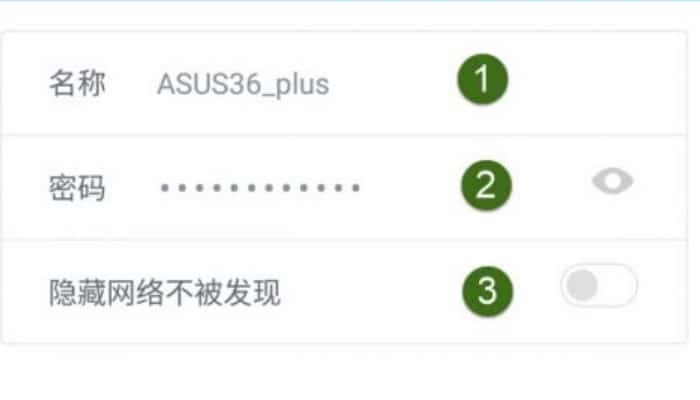
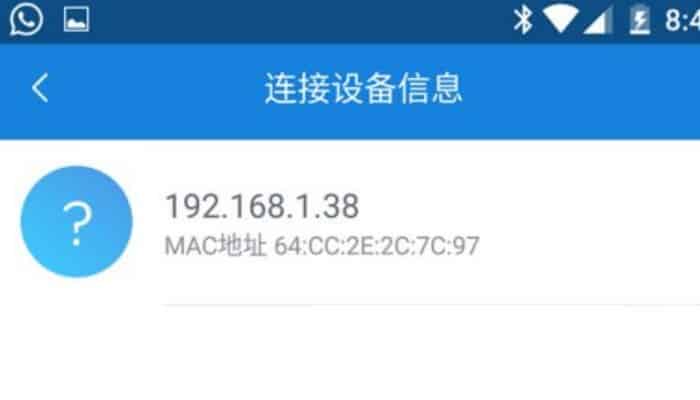
Deja una respuesta